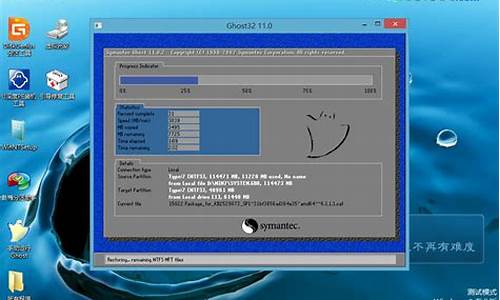电脑系统设置静音怎么解除_电脑系统怎么静音了
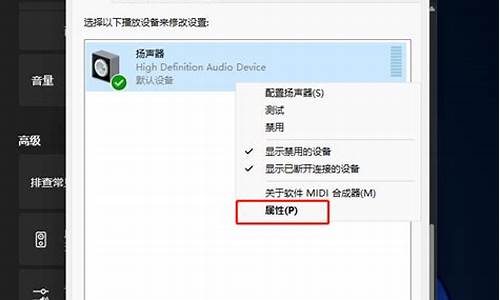
排查步骤:
1,是否设置了静音?查看电脑右下角声音图标是否为静音状态。若是,请点击它并调节音量后尝试。
2.若外接耳机,耳机声音正常,请恢复BIOS默认设置。
(操作路径和BIOS界面可能因机型和操作系统不同而有所差异)
(注意:若修改过启动相关选项,请同时更改,否则可能无法进入操作系统)
3.若外接耳机,耳机也没有声音
至官网支持页面下载对应机型最新的声卡驱动,并重新安装。
4.若是更新Windows系统后出现的,可尝试回退声卡驱动:
右击开始菜单进入设备管理器,双击声音视频和游戏控制器,双击声音设备(通常为Realtek High Definition Audio)选择回退驱动程序,按提示完成并重启。
5.若声卡驱动无法安装,或者无法回退,可选择卸载设备,并按提示重启。
重启后可尝试联网并使用系统自动识别的驱动,或者再手动安装官网下载的驱动。
也可以选择更新驱动程序,选择自动搜索更新的驱动程序软件,或者浏览计算机以查找驱动程序软件进行安装:
6.若无效请卸载系统更新。
7.开启系统还原功能的电脑,可尝试系统还原
右击计算机属性系统保护,点击系统还原,并按提示操作。
(注意:部分应用在系统还原后可能需要重新安装)
8.若仍无效,请备份重要的数据后,恢复或重装系统。
电脑突然静音,让人十分困扰。但是,不要担心,我们有解决方法!
试试F8键的魔法按下F8键,选择“最近一次的正确配置”,可以修复系统,解决电脑静音的问题。
检查线头是否插好检查机箱后面的线头是否都稳稳地插好了,这也是电脑静音的一个常见原因。
使用系统还原功能使用系统自带的还原功能,回到没有问题的那个时刻,也可以解决电脑静音的问题。
重新安装声卡驱动如果问题依然存在,可以尝试重新安装声卡驱动,或者干脆重装系统,这也是解决电脑静音的有效方法。
解决电脑静音的方法电脑静音不可怕,按照这些步骤操作,相信你的问题很快就能解决。如果还是解决不了,建议寻求专业人士的帮助哦!
声明:本站所有文章资源内容,如无特殊说明或标注,均为采集网络资源。如若本站内容侵犯了原著者的合法权益,可联系本站删除。